1.使用Expo开发
安装Expo的环境,需要安装node.js的版本
sql
npx create-expo-app@latest
// 输入项目名称demo
npx expo start下载Expo App遵循同源策略实现内容布局和内容
最推荐的环境是Expo,没事不要折腾官网的原始开发环境
2.安装Android 和 IOS 模型器
2.1IOS当中安装开发配置环境变量
IOS 当中需要安装 Xcode 在苹果Store当中下载和安装 推荐安装 ohmyzsh
并且还需要安装 Homebrew 直接在命令行当中运行
2.2Android环境模拟器 (windows)
安装 Android Studio 直接打开,打开的选项保持默认,直接下一步
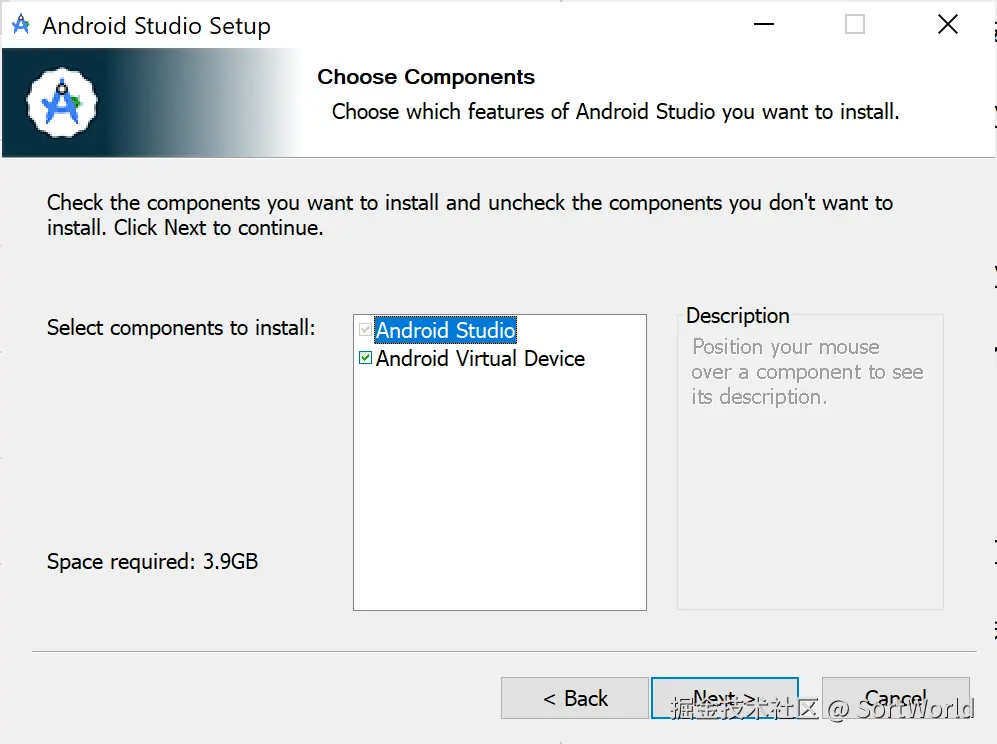
只要C盘放的下,那就最好保持默认,然后直接下一步
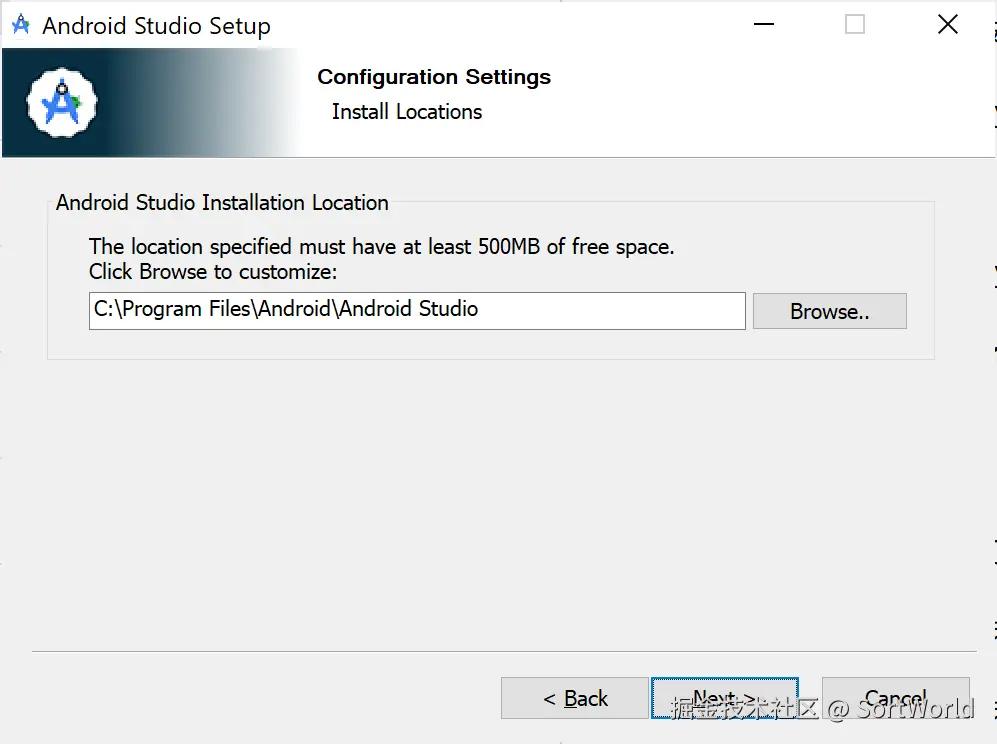
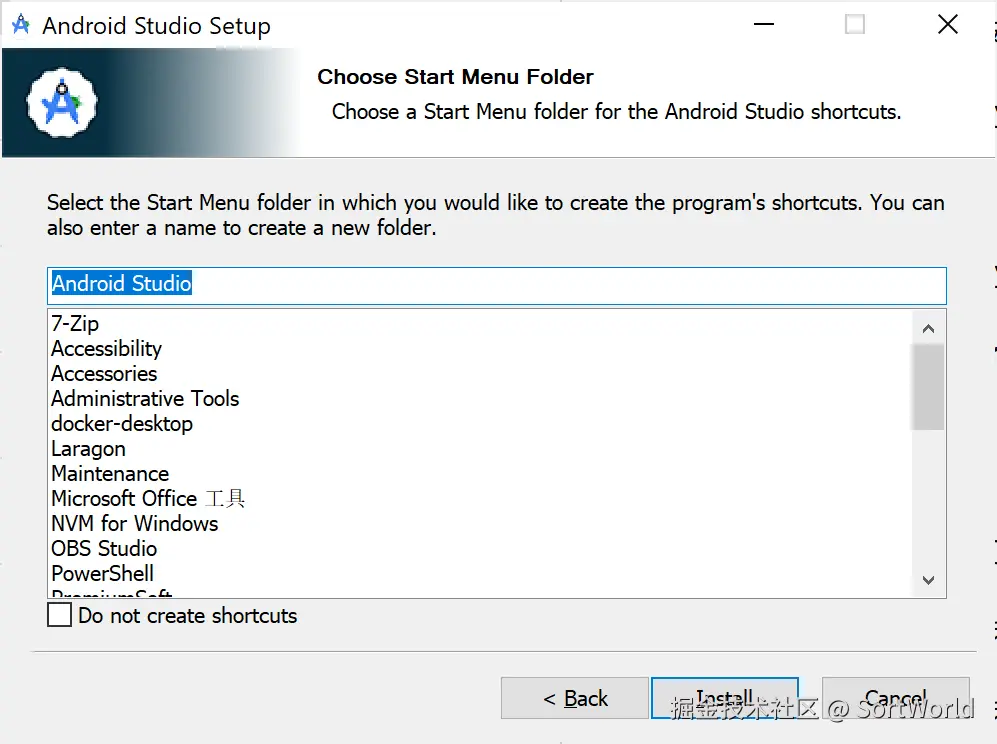
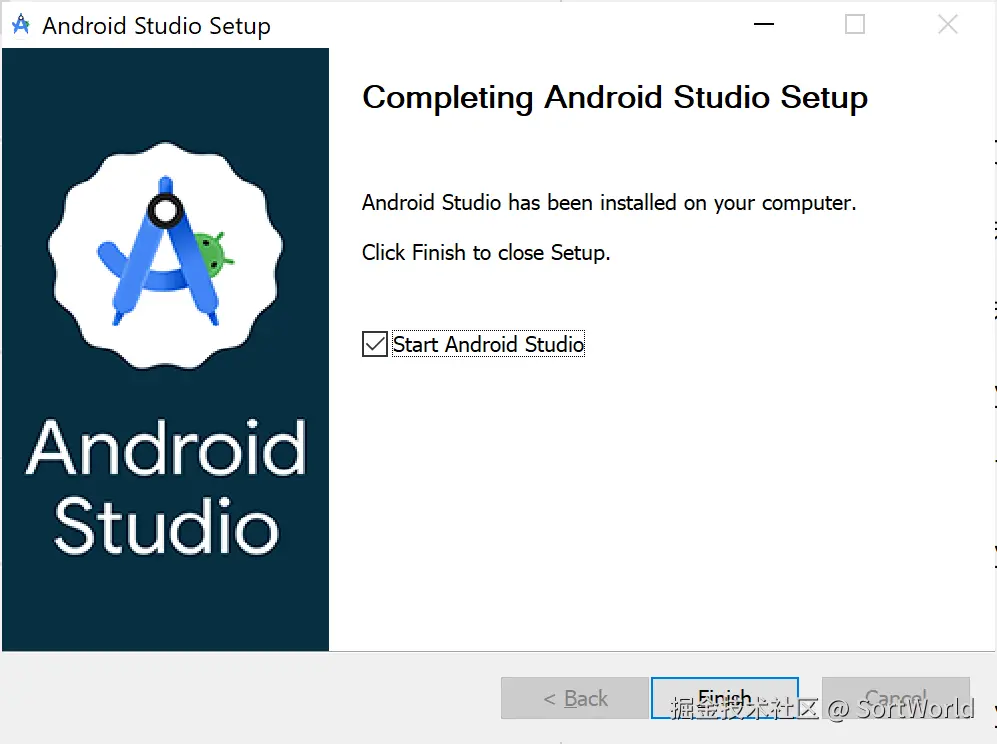
详细信息查看官方文档教程,如有需要的话则继续选择使用。
3. Expo 操作指南
回到项目的上一层,这样会与之前的 expo-demo 项目在同一目录。再运行:
sql
npx create-expo-app@latest --template blank使用 template blank参数,创建一个空白的react native项目,创建TypeScript项目
sql
npx create-expo-app@latest --template blank-typescript可以进入项目当中,重新按i或者a就可以实现 shift + i/a 选择哪部手机的模拟器 command + 1真实大小 在页面当中实现开始按 r 键就能够刷新
命令行当中按 j 键选择需要的信息 选择不同的内容进行标注。 命令行当中按 m 键弹出菜单
4.react native项目中代码该怎么写
4.1 JSX语法
在代码当中的View,Text, 并不是 HTML里的标签,它们都是组件,而且是原生组件。
4.2 StatusBar 组件
ini
<StatusBar style = "auto" /> // 原生组件,用来显示屏幕顶部的电量、网络信息的4.3 View组件
View组件可以当成HTML里的div来用,也就是用来布局页面用的。可以用它来包住其他的一些组件。现在做一些尝试。在View的下面,再增加一个View。
javascript
export default function App() {
return (
<View style={styles.container}>
<Text>欢迎来到长乐未央 React Native 课程!</Text>
</View>
<View></View>
);
}在编辑器上会直接显示报错:可以通过Fragment 和 更大的View进行包裹。
4.4 Text 组件
- 当在小程序当中写了一段文字,没有 Text组件包裹,它是可以正常显示。
- 但在React Native 中,这样做100%会报错,它这里的文字内容必须放在Text组件里。
总结
- 开发React Native,使用的就是 React 语法
- 这种在JS里,返回类似于HTML代码的写法,叫做JSX
- 返回的东西其实都是原生组件,并不是HTML
- 每个组件当中只能返回一个最大的元素,而不是返回多个元素
- 在最外层,可以使用Fragments 组件或者View组件,包裹多个子组件
- 文字内容,一定要放在Text组件当中